7-zip设置为默认使用的教程
时间:2023-04-18 14:05:01作者:极光下载站人气:4898
7-zip是很出名的一款电脑压缩软件,支持7x、xz、zip等多种格式压缩,并且可以让用户免费使用,其操作界面也是很简单的,用户随意操作几步即可上手使用,因此7-zip拥有着许多忠实的用户,当用户在压缩软件安装包时,想要将7-zip设置为默认压缩工具,但是不知道怎么来操作实现,这个问题其实很好解决,用户直接在工具选项卡中找到选项,随后在打开的选项窗口中,用户在默认的系统选项卡中,选择需要的类型并点击切换到7-zip选项,最后用户按下应用按钮即可设置成功,那么接下来就让小编来向大家介绍一下这个问题详细的操作过程吧,希望小编的教程能够帮助到大家解决问题。
方法步骤
1.用户在电脑桌面上点击7-zip软件,进入到主页上来进行设置
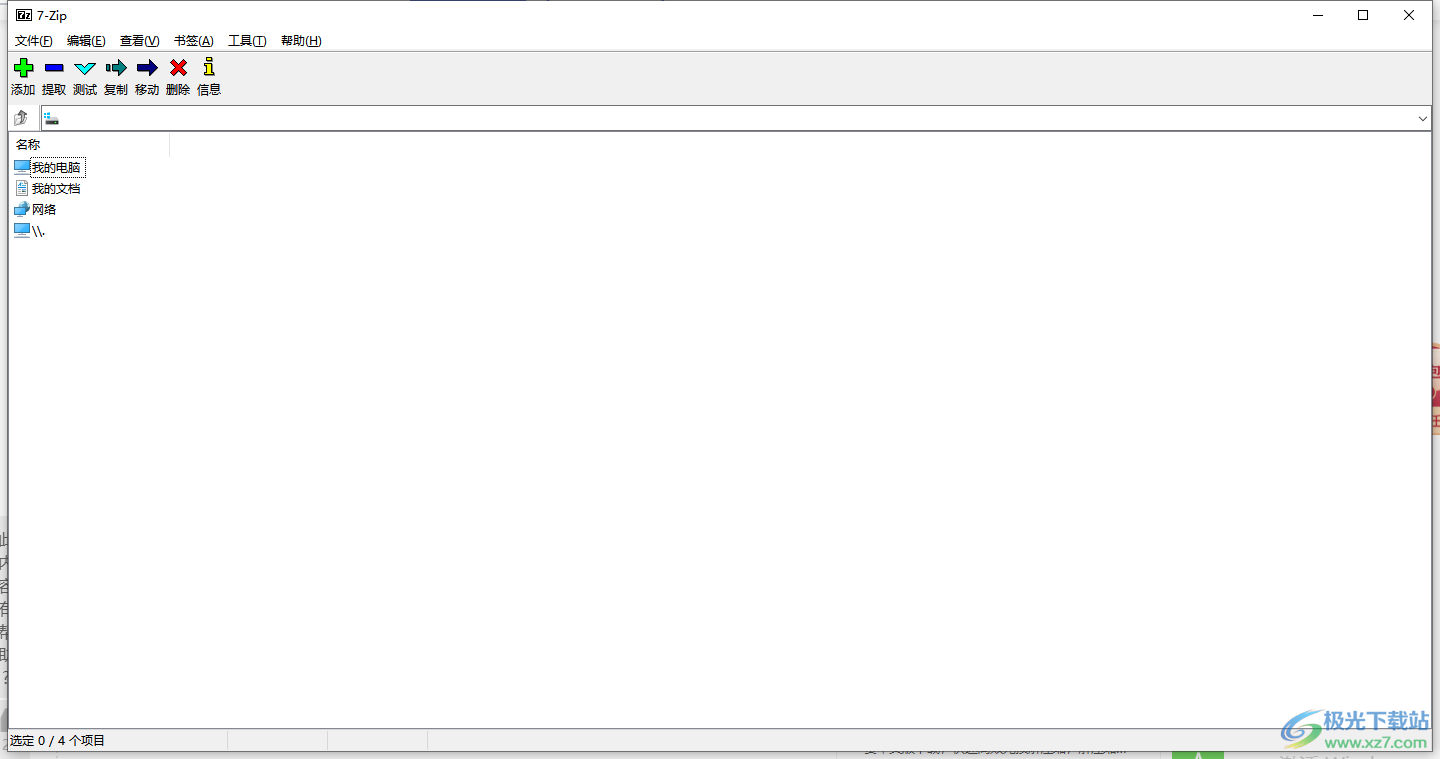
2.用户在主页上方需要点击上方菜单栏中的工具选项,将会拓展出相关的选项卡

3.在拓展出出来的选项卡,用户可以看到有选项和基准测试等选项,用户选择其中的选项
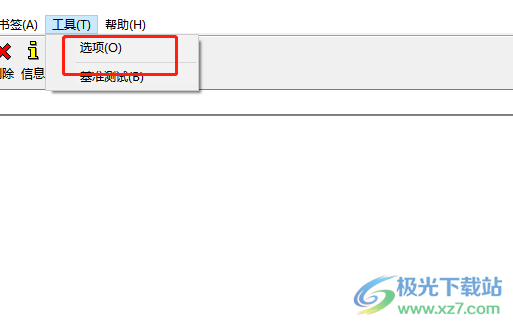
4.这时将会打开选项窗口,用户在默认的系统选项卡找到自己需要设置的类型,并点击类型后面的压缩选项,将其切换为7-zip即可
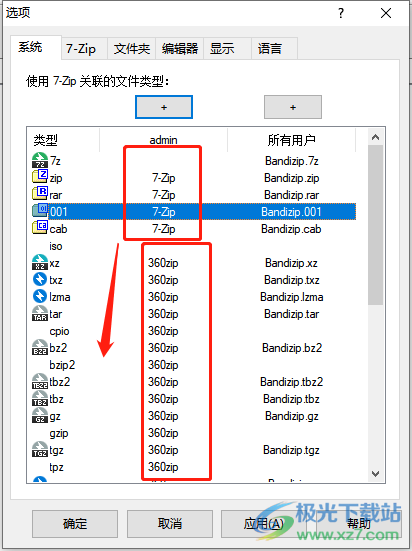
5.设置成功后,用户依次按下窗口下方的应用和确定按钮即可解决问题
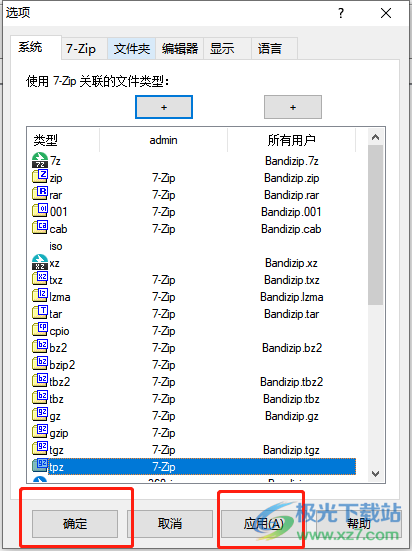
7-zip作为一款电脑压缩软件,受到了许多用户的喜欢,当用户想要将7-zip设置为默认压缩工具时,就可以在软件的菜单栏中点击工具选项下方的选项,接着打开选项窗口并在默认的系统选项卡中选择类型并点击切换成7-zip选项即可解决问题,方法简单易懂,因此感兴趣的用户可以跟着小编的教程操作起来。
相关推荐
相关下载
热门阅览
- 1百度网盘分享密码暴力破解方法,怎么破解百度网盘加密链接
- 2keyshot6破解安装步骤-keyshot6破解安装教程
- 3apktool手机版使用教程-apktool使用方法
- 4mac版steam怎么设置中文 steam mac版设置中文教程
- 5抖音推荐怎么设置页面?抖音推荐界面重新设置教程
- 6电脑怎么开启VT 如何开启VT的详细教程!
- 7掌上英雄联盟怎么注销账号?掌上英雄联盟怎么退出登录
- 8rar文件怎么打开?如何打开rar格式文件
- 9掌上wegame怎么查别人战绩?掌上wegame怎么看别人英雄联盟战绩
- 10qq邮箱格式怎么写?qq邮箱格式是什么样的以及注册英文邮箱的方法
- 11怎么安装会声会影x7?会声会影x7安装教程
- 12Word文档中轻松实现两行对齐?word文档两行文字怎么对齐?

网友评论